Все новости, теория и практика спутникового телевидения на одном сайте.
Вы находитесь здесь: Главная > Триколор ТВ > Интернет > Как получить логин и пароль для спутникового Интернет Триколор
Рубрики сайта:
Как получить логин и пароль для спутникового Интернет Триколор
Автор admin, Апрель 12th, 2010
Для настройки спутникового Интернет Триколор вам понадобятся логин, пароль и ip -адрес. Для их получения необходимо выполнить следующие действия:
1. Получите пароль для входа в личный кабинет:
1) Включите ваш спутниковый приемник и телевизор
2) Перейдите на стартовую страницу по ссылке: https://lk.tricolor.tv/trCustomer/
3) Нажмите ссылку «Получить пароль», расположенную справа под заголовком «Вход в личный кабинет»

4) На странице получения пароля введите 12-значный номер (ID) вашего приемника и нажмите кнопку «Получить пароль». Пароль будет выслан вам на экран телевизора в течение 20 минут.
бесплатные каналы триколора
Внимание! Перед нажатием кнопки «Получить пароль» убедитесь, что напротив пункта «Выслать пароль на ТВ-приёмник» стоит «галочка», а ваш приемник и телевизор включены

5) Дождитесь сообщения с паролем, которое придет на экран вашего телевизора.
Впоследствии пароль можно изменить в разделе «Регистрационные данные».
2. Войдите в личный кабинет зрителя:
1) Перейдите на стартовую страницу по ссылке: https://lk.tricolor.tv/trCustomer/
2) Введите 12-значный номер (ID) вашего приемника и полученный пароль и нажмите OK
3) Если вы забыли пароль, повторно выполните действия, описанные в пункте 1. Получение пароля и получите новый пароль.
3. Добавьте новую услугу Интернет:
1) Щелкните по ссылке «Добавить новую услугу» в нижней части страницы.
2) В появившемся окне выберите из выпадающего списка нужную услугу (например, Интернет) и нажмите «Добавить услугу».
3) При добавлении услуги «Интернет» система попросит вас зарегистрировать Интернет-оборудование (модем). Для этого необходимо ввести в специальное поле MAC-адрес вашего модема (о том, как узнать MAC-адрес, читайте в инструкции к модему). В случае успешной регистрации появится страница оповещения, содержащая краткую информацию об обработке запроса и данные для настройки Интернет-соединения (МАС-адрес, Логин, Пароль).
4) В случае успешного добавления новая услуга появится в списке доступных услуг, подробную информацию о ней можно будет получить, щелкнув по названию услуги левой кнопкой мыши.

Как сбросить пин-код на любом приёмнике Триколор ТВ.
 Рубрики: Интернет
Рубрики: Интернет  Теги: как получить логин и пароль триколор, логин для спутникового интернета триколор, логин и пароль триколор, пароль для спутникового интернета триколор, спутниковый интернет триколор
Теги: как получить логин и пароль триколор, логин для спутникового интернета триколор, логин и пароль триколор, пароль для спутникового интернета триколор, спутниковый интернет триколор
Источник: infosat.millanat.ru
Инструкция от личного кабинета Триколор
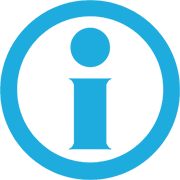
1. Как получить пароль.
- в виде СМС–сообщения на указанный вами при регистрации номер мобильного телефона;
- в виде e-mail–сообщения на указанный вами при регистрации адрес электронной почты.
Для получения пароля:
- Перейдите на стартовую страницу по ссылке: lk-subscr.tricolor.tv.
- Нажмите ссылку «Получить/Восстановить пароль».
- На странице получения пароля введите 12-значный / 14-значный Триколор ID или номер абонентского договора (состоит из 12 цифр), установите переключатель напротив нужного вам способа получения пароля и введите фамилию, имя и отчество клиента, с которым был заключен договор на оказание услуг Триколора.
Пароль будет направлен вам, только если данные будут введены корректно. Если пароль был отправлен успешно, но вы не получили его на ваш номер телефона или адрес электронной почты, это означает, что ваши данные были некорректно введены при регистрации в качестве клиента или изменились. Чтобы получить доступ к Личному кабинету, пожалуйста, пройдите процедуру изменения регистрационных данных.
Подробная информация об изменении данных, указанных в договоре, находится в разделе «Помощь» — «Изменение регистрационных данных».
Пароль отправляется не более 3 раз в сутки. Время получения пароля в СМС–сообщении и на e- mail составит 20 минут.
- Перейдите на стартовую страницу по ссылке: lk-subscr.tricolor.tv.
- Введите 12-значный или 14-значный Триколор ID (Как узнать Триколор ID?), номер абонентского договора (состоит из 12 цифр) или логин и пароль и нажмите «Вход».
- Если вы забыли пароль, повторно выполните действия, описанные в пункте «Получение пароля» и получите новый пароль.
3. Как изменить логин или пароль
Для изменения регистрационных данных необходимо заполнить заявление на этой странице.
II. Разделы Личного кабинета
1. Мои услуги
- Остаток на Личном счете — это общая сумма остатков средств в рублях на нецелевом счете и неизрасходованных средств на счетах конкретных услуг.
- Триколор ID.
- Номер абонентского договора.
- Тариф формирования абонентской линии — стартовый тариф определяет основную услугу, доступную для продления. Также, зная свой стартовый тариф, вы можете определить набор дополнительных услуг, которые доступны для подключения.
- Кнопка повтора команд активации — в случае, если услуга активна, но на экране телевизора отображается надпись «Кодированный канал», «Нет доступа» или сообщение об ошибке, вы можете самостоятельно повторить команды активации для вашего приёмника и восстановить просмотр.
- Управление услугами — в данном блоке отображается перечень подключённых услуг и услуг, доступных для подключения. Здесь можно подключать новые услуги и изменять тарифы подключения и продления.
- Управление Личным счетом — здесь отображаются средства, которые зарезервированы на счетах услуг и на нецелевом счете. Неиспользованные средства можно переместить на счет другой услуги или на нецелевой счет.
- Триколор Кредит (данный раздел отображается только для клиентов, подключившихся по акциям «Триколор Кредит») — включает в себя подробную информацию о статусе услуги «Триколор Кредит» (дата окончания услуги, текущая/общая задолженность, дата следующего платежа по графику, дата приостановления услуги при просрочке оплаты, текущее состояние, график платежей).
Подключение новой услуги
Для подключения новой услуги необходимо, чтобы на Личном счете имелась сумма, достаточная для активации услуги по тому или иному тарифу. Чтобы подключить интересующую вас услугу, необходимо сначала выбрать тариф, по которому она будет подключена. Вы можете сделать это в столбце «Изменить тариф продления/подключения». После выбора тарифа нажмите кнопку «Выбрать»:
- Если на счете выбранной услуги находится достаточное для подключения по выбранному тарифу количество денежных средств, списание произойдет после нажатия кнопки «Выбрать».
- Если средств на счете услуги недостаточно для подключения по выбранному тарифу, но недостающая их часть находится на нецелевом счете, после нажатия кнопки «Выбрать» средства будут перенесены с нецелевого счета на счет выбранной вами услуги. Услуга будет подключена.
- Если на счете выбранной вами услуги недостаточно средств для подключения по выбранному вами тарифу и на нецелевом счете средств также недостаточно, но необходимая сумма есть на целевых счетах других услуг, после нажатия кнопки «Выбрать» вам будет предложено сбросить все средства на нецелевой счет для последующего распределения на интересующую вас услугу. После подтверждения данной операции услуга будет подключена по выбранному вами тарифу.
- Если на всем Личном счете недостаточно средств для подключения интересующей вас услуги по выбранному тарифу, услуга не будет подключена, однако тариф продления будет изменен на выбранный. В случае успешной активации статус услуги изменится на «Активная услуга».
- ВНИМАНИЕ! В столбце «Изменить тариф продления/подключения» вы можете выбрать вариант «Без продления» для того, чтобы услуга не продлевалась автоматически по установленному тарифу в случае наличия денежных средств на нецелевом или целевом счете.
- Система не переводит в рублевый эквивалент платежи, осуществленные путём активации карт оплаты (скретч-карт). Такие платежи поступают сразу на счет соответствующей услуги и не могут быть перемещены в нераспределенный остаток или на счет другой услуги.
- Если в момент внесения средств на счет услуги данная услуга неактивна, она автоматически активируется при условии, что средств, внесенных на счет, будет достаточно для ее активации по выбранному тарифу.
- Если внесенная сумма больше стоимости услуги, после её активации разница остается на счете услуги.
- Если сумма, находящаяся на счете услуги, меньше её стоимости, услуга подключена не будет. Для подключения необходимо пополнить счет до суммы, соответствующей тарифу или изменить тариф.
Изменение тарифа
Изменить тариф той или иной услуги можно в блоке «Управление услугами». Для этого в графе «Изменить тариф продления/подключения» необходимо выбрать из выпадающего списка тариф интересующей услуги и нажать «Выбрать». После этого тариф будет изменен.
ВНИМАНИЕ! Если в момент смены тарифа услуга неактивна, но на ее счете, либо на остатке Личного счета достаточно денежных средств для активации выбранного тарифа, то услуга активируется автоматически (в случае если денежные средства находятся на остатке Личного счета – перед активацией услуги будет предложено воспользоваться данными денежными средствами).
2. Акции и предложения
Данный раздел содержит информацию о доступных для подключения акциях и предложениях.
Подключение услуги по акции
Чтобы подключить услугу по акции необходимо перейти в раздел «Акции и предложения» или нажать на рекламный баннер в верхней части Личного кабинета. Затем в выпадающем списке выбранной акции указать интересующую вас услугу и нажать кнопку «Подключить». После этого услуга будет подключена автоматически.
3. Платежи
3.1 История платежей
Раздел содержит информацию о каждом платеже . Историю движения средств можно сортировать по дате платежа, сумме (в руб.), платежной системе, оплате услуги.
3.2 Способы оплаты
Раздел содержит информацию обо всех способах оплаты.
ВНИМАНИЕ!
Возможно взимание дополнительной комиссии.
3.3 Активация карты
В данном разделе можно активировать услуги Триколора, воспользовавшись специальными картами оплаты (скретч-карты). На оборотной стороне такой карты под защитным слоем находится секретный код (пин-код), предназначенный для ее активации.
3.4 Моментальная оплата
3.4.1 Оплата банковской картой
В данном разделе можно оплатить услуги Триколора банковскими картами без комиссии в режиме «онлайн». Также Вы можете привязать банковскую карту и подключить автоплатеж, чтобы оплачивать услуги быстрее и удобнее.
3.4.2 Оплата с мобильного телефона
В данном разделе можно оплатить услуги Триколора с лицевого счета мобильного телефона.
ВНИМАНИЕ!
Возможно взимание дополнительной комиссии.
4. Актуализация контактных данных
В данном разделе можно изменить контактные данные клиента (мобильный телефон и E-mail). Для изменения текущих контактных данных, необходимо ввести мобильный телефон и e-mail, нажать пиктограмму «галочка».
Обращаем ваше внимание, что для изменения мобильного телефона вам необходимо будет подтвердить номер. Для этого после ввода нового номера нажмите пиктограмму «галочка»: вам будет отправлен код подтверждения по СМС. Полученный код введите в появившееся поле и повторно нажмите пиктограмму «галочка» для подтверждения.
ВНИМАНИЕ!
Обращаем внимание, что новый мобильный телефон и e-mail будут записаны в регистрационные данные (данные в договоре). Для изменения других данных, указанных в вашем договоре, пожалуйста, ознакомьтесь с инструкцией на нашем сайте www.tricolor.tv в разделе «Помощь» — «Регистрационные данные» — «Изменение регистрационных данных».
5. Обращения
Данный раздел позволяет создавать новые обращения и содержит информацию об уже созданных обращениях.
Создание нового обращения.
Для создания обращения необходимо нажать кнопку «Создать новое обращение». В появившемся окне из выпадающих списков нужно выбрать группу и тему обращения. После того, как вся запрашиваемая информация будет заполнена, необходимо нажать кнопку «Создать обращение». После создания обращения вы можете отслеживать его статус на странице «Обращения».
ВНИМАНИЕ! Также для создания обращения вы можете перейти по расположенной в нижней части Личного кабинета ссылке «Техническая поддержка».
Статус обращения и поиск
На странице «Обращения» можно узнать, в каком статусе сейчас находится то или иное обращение. Для поиска по обращениям можно воспользоваться формой в верхней части страницы.
6. Регистрационная информация.
Раздел содержит регистрационную информацию — данные, указанные в договоре при регистрации.
Также в данном разделе вы можете скачать договор.
ВНИМАНИЕ!
Если вы хотите изменить данные, указанные в этом разделе и вашем договоре, пожалуйста, перейдите по ссылке «Изменить регистрационные данные», расположенной внизу страницы.
7. Мои сообщения
В этом разделе вы можете просматривать сообщения от Триколора с важной для вас информацией.
8. Помощь
Раздел содержит наиболее часто задаваемые вопросы технического характера, связанные с «кодированием» теле- и радиоканалов, и ответы на них, например:
- Если на экране появилась надпись «Нет сигнала» или «Пустой список».
- Если на экране появилась надпись «Кодированный канал», «Нет доступа» или сообщение с номером ошибки.
- Если вы хотите подключить дополнительные пакеты телеканалов.
- Контактная информация.
Источник: xn—-dtbqifrblfni.xn--p1ai
Что такое ключ активации Триколор и как его отправить?

Чтобы система распознала приемник и подключенные пакеты, необходимо подать сигнал на спутник. С помощью спутниковой тарелки, закодированная информация передается и в ответном коде, приходят необходимые сведения для запуска пакета услуг Триколор.
Если на экране появилась ошибка или приемник не показывает каналы – сигнал нужно обновить, то есть совершить повторную активацию. Внутри каждого ресивера расположена специальная комбинация. Делая запрос ключей и отправляя заново, пользователь переподключается к сети.
Для бесплатного просмотра необходимо перейти в настройки Личного кабинета или воспользоваться «Меню» приемного оборудования.
В каких ситуациях может понадобиться ключ?
Существует 4 основных ситуации, в которых пользователям требуется отправка полученных от Триколор ключей активации:
- первое подключение спутникового телевидения (обычно в подобных ситуациях отправкой ключа занимается продавец);
- покупка нового ресивера вместо устаревшей модели;
- неожиданный сбой в работе оборудования;
- длительный простой приставки без работы и включения.

Отдельного внимания заслуживает последний упомянутый тип возникновения сложностей. Одно из условия стабильного вещания – постоянное обновление ключа. При отсутствии постоянной связи между приставкой и спутником дешифровка прекращается. Для возобновления трансляции требуется отправить запрос на получение сигнала заново.
Как отправить и получить ключи
Два способа, как активировать ключ активации:
Отправка может понадобиться в таких ситуациях:
- На каналах появилось сообщение «Закодированный сигнал».
- Первичное подключение к системе Триколор.
- Приемное оборудование давно не использовали.
Способы отключения рекламы в Триколор ТВ
Время на передачу сигнала и получение ответного – около 8-ми часов. При обращении к техническим специалистам – до пары минут. Также владелец устройства может создать заявку на повторный запрос команды, которую решают операторы Триколор. Одним из методов, как отправить ключи активации – воспользоваться смс-сообщением.
Первичный запрос делает мастер, который устанавливает оборудование.
При регистрации на сайте, владелец устройства может выполнить процедуру самостоятельно:
- Зарегистрироваться на официальном сайте поставщика услуг.
- Подтвердить свою личность, убедиться что данные введены верно.
- Перейти в категорию «Настройки» – Отправить ключи активации.
Приемное оборудование должно быть подключено. Для повторной процедуры отправляют вторичный запрос.
Внимание: количество возможных повторных активаций ограничено десятью.
Обновление и повторный запрос
Повторный запрос выполняется при наличии ошибок на экране, отсутствии телесигнала. Пользователям предложено сбросить ключи активации с помощью официального сайта, а также отправить через меню настроек приемного устройства.
Чтобы восстановить корректную работу оборудования, следует:
- Включить ресивер, с помощью пульта управления нажать на кнопку «ID» или «Меню».
- В списке появится раздел «Статус».
- Выбрав его, владелец устройства увидит строку «Повторный запрос ключей активации».
Совершить полный сброс доступно в настройках «Вернуть заводские параметры». В таком случае, исчезают все установленные надстройки, а также каналы. Оборудование подключается заново, как при первичной установке.
Ночной пакет от Триколор ТВ: стоимость и список каналов
Дополнительный вариант, как получить ключ активации Триколор – обратиться в техническую поддержку. На главной странице пролистать к пункту «Обратиться к оператору» или «Онлайн-чат». Пользователь должен указать номер своего приемника, причину, по которой нужно сбросить и скачать ключи заново.
Абоненты Триколор также могут найти предложения установить или обновить ключи из сторонних ресурсов. Подобные файлы могут привести к блокировке счета, некорректному функционированию системы.
Возможные проблемы
Проблемы при получении или сбросе ключей:
- получить обновленный пакет данных при слабом сигнале не получится;
- ошибка 13. Появляется, если ключи активации не были настроены в течение 8 часов;
- длительное обновление данных. Более 12 часов или в течение одного дня.
Если клиент Триколор столкнулся с подобными неполадками нужно:
- Сбросить устройство до заводских настроек.
- Позвонить по номеру горячей линии, чтобы получить консультацию.
Рассматривая, что такое ключ активации Триколор ТВ, стоит сделать вывод: это пакет данных, который автоматически и с помощью функций устройства передается на приемник. Пользователю не нужно задаваться вопросами: «где взять» и «как установить» – кодировка будет установлена через спутник.
Инструкции по активации карт Триколор ТВ
Инструкции по активации карт Триколор ТВ
. Данный пакет инструкций определяет порядок регистрации , регистрации спутниковых приемников и активации карт для просмотра платного пакета.
При возникновении проблем с регистрацией или активацией карт необходимо обращаться в службу поддержки Триколор ТВ
Россия, Москва, 117246, а/я 2 ЗАО«НСК»
Как зарегистрировать приемник?
. После регистрации приемника появляется техническая возможность принимать дополнительные каналы платного пакета ТРИКОЛОР. Для получения доступа к указанным каналам, необходимо активировать специальную Карту (см. соответствующую памятку).
. Регистрация приемника зрителем возможна только через интернет.
Регистрация приемника зрителем:
1 шаг: Войдите на сайт в раздел «Регистрация»
2 шаг: В появившейся форме нажмите ссылку «Зрителям». Ознакомьтесь с предлагаемым текстом Соглашения. Согласитесь, либо откажитесь от условий предлагаемого Соглашения.
3 шаг: В случае согласия, введите номер ( DRE ID ) приемника и защитный код. В появившейся форме, заполните все поля. (Как найти номер ( DRE ID ) приемника? см. в соответствующей памятке)
Данные используются только для служебного пользования и не подлежат разглашению.
4 шаг: Для завершения регистрации необходимо пройти по ссылке высланной на указанный вами E — mail .
В случае введения, при регистрации, некорректных сведений, будет послано сообщение об ошибке. Проверьте вводимые сведения и повторите процедуру регистрации.
Как найти номер ( ID DRE ) приемника?
1 шаг: Откройте МЕНЮ путем нажатия на пульте кнопки « Menu ».
2 шаг: Нажимая кнопки «Вверх» и «Вниз» выберите пункт меню «Статус».
3 шаг: Нажмите кнопку «ОК». В нижней строке появившегося «окна», вы увидите строку: DRE ID – 12-значный номер.
4 шаг: Запишите номер ( DRE ID ) ресивера и используйте его при регистрации приемника, активации Карты и/или доступа к сервисам предоставляемых нашей компанией. Подробная информация о сервисах на сайте: www.tricolor.tv
Внимание! Если в пункте меню «Статус» не отображается никакой информации, Вам необходимо осуществить автоматическое обновление программного обеспечения.
Обновление программного обеспечения:
1 шаг: Откройте МЕНЮ, выберите «Настройка», нажмите «ОК».
2 шаг: Введите «PIN код», выберите «Передача данных», нажмите «ОК».
3 шаг: Нажмите кнопку » i » на пульте. В появившемся окне «Обновление ПО» нажмите «Да».
Для выхода из любого пункта меню используйте клавишу «Exit».
Предупреждение! Ни в коем случае не выключайте приемник из сети в процессе обновления ПО!
Как найти номер ( DRE ID ) при использовании модуля со смарт-картой?
1 шаг: Войдите в меню CI модуля Вашего приемника ( Внимание! Название этого пункта меню может быть различным в зависимости от приемника, которым Вы пользуетесь).
2 шаг: Войдите в пункт меню “ Card Info ”.
3 шаг: В нижней части появившегося «окна» вы увидите 12-значный номер DRE ID .
4 шаг: Запишите номер ( DRE ID ) ресивера и используйте его при регистрации
модуля со смарт-картой, активации Карты и/или доступа к сервисам, предоставляемым нашей компанией. Подробная информация о сервисах на сайте: https://www.tricolor.tv/
Как активировать карту?
Внимание! Активировать Карту возможно только на зарегистрированном приемнике. (См. соответствующую памятку по регистрации приемника)
. Перед активацией карты, аккуратно сотрите защитный слой секретного кода Карты.
. Как найти ( ID DRE ) номер приемника смотрите в соответствующей памятке.
Активация карты через интернет:
Активировать в интернете на сайте https://www.tricolor.tv/ в разделе «Регистрация», выбрав ссылку «Зрителю» .
Внимание! Секретный номер карты необходимо вводить без пробелов.
1 шаг: Выберите ссылку «Активация Карты» и заполните все поля предлагаемой формы регистрации. Нажмите кнопку «Активация Карты»
2 шаг: Дождитесь получения на E — mail (указанный в качестве контактного) текстового сообщения о результатах активации Карты.
Активация карты через SMS:
Регистрация карты происходит после отпарвки SMS-сообщения с Вашего мобильного телефона. Стоимость SMS-сообщения 0,08 у.е. Инструкцию смотрите на обратной стороне карты.
. В случае отказа в активации Карты – необходимо повторить процедуру, после проверки правильности ввода числовых данных.
Внимание! Если приемник не прошел регистрацию, то при активации Карты, Вы получите уведомление о необходимости регистрации приемника.
Преимущества и недостатки
Если пользователь Tricolour ТВ, является еще и клиентом Сбербанка, он получает возможность использовать функцию онлайн-оплат.
Преимущества Сбербанк-Онлайн:
- денежные средства списываются с карты мгновенно, после того, как в систему поступит запрос о необходимости списания. Списанные деньги моментально поступают на счет абонентского номера, тем самым телевидение и сотовая связь предоставляются без ограничений и перерыва;
- пополнение счета при помощи действующей банковской карты или счета; сервисы, работающие онлайн позволяют, не выходя из дома, заплатить за все. Время использования сервиса — 24 часа в сутки;
- методы просты;
- воспользоваться услугой оплаты Сбербанк-онлайн можно на любой территории РФ.
К недостаткам можно отнести:
- на счету клиента должны находиться средства для списания;
- возможные сбои в функционировании системы.
Обратите внимание! Распространенная сеть сбербанка, позволяет вносить плату на территории всей страны и в пользу любой компании связи.
Беспроводное соединение
Беспроводное соединение требует особого внимания. Для самостоятельного выполнения работы потребуется выполнить следующий порядок действий:
- Для начала включить раздачу Wi-Fi.
- С помощью пульта дистанционного управления открыть меню настроек и найти раздел “Интернет”.
- В качестве типа соединение нужно поставить отметку на пункте беспроводное.
- Среди списка сетей которое будет открыто выбрать необходимую.
- При необходимости нужно будет ввести пароль.
- При правильном выполнении всех действий должно появится сообщение об удачном выполнении работы.
- Произвести обновление ресивера при необходимости. Это узнать достаточно просто текущий уровень указывается в настройках. Актуальный уровень можно просмотреть на страницах официального сайта компании.
- После выполнения всех действий важно произвести перезагрузку ресивера.
Если используется зашифрованное соединение потребуется выбрать пункт “Добавить сеть” далее следовать инструкции, которые дает система. При правильном выполнении всех действий, абонент сможет просматривать телевидение от компании Триколор ТВ без установки спутниковой антенны.
Советы
- Ежемесячно проверять актуальность персональных данных, сохраненных в личном кабинете;
- Внимательно контролировать расчет денежных средств, добавляемых на абонентский счет (оплачиваются ли подписки на пакеты каналов в автоматическом режиме или же стоит провести процедуру вручную);
- При смене оборудования стоит ввести идентификационный номер на сайте и получить новые активационные ключи;
- Следить за версией программного обеспечения – забота каждого телезрителя, пользующегося услугами Триколор. Важно хотя бы 2-3 раза в месяц переключаться на 333 канал.
Источник: rutvstar.ru